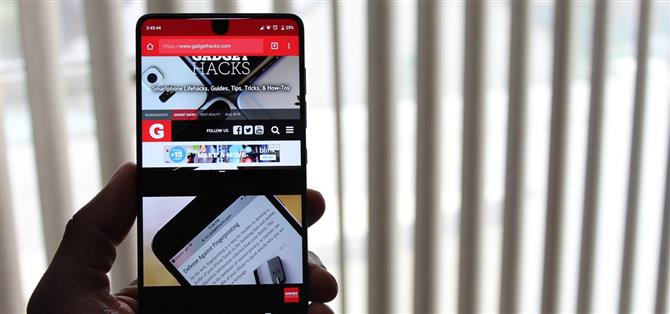Grazie ai controlli gestuali di Android Pie, funzionalità come la modalità schermo diviso ora richiedono diversi passaggi aggiuntivi per l’attivazione. Questa modifica è dovuta alla barra di navigazione rinnovata che ha rimosso il pulsante delle app recenti. Fortunatamente, possiamo ancora cambiarlo.
Con un po ‘di complicazioni nelle Impostazioni e l’aiuto di un’app, è possibile far tornare indietro le vecchie app recenti di lunga pressione da Oreo, che è molto più veloce del modo in cui funziona in Pie per impostazione predefinita. Elimina i controlli gestuali, ma per alcuni questo è il modo preferito di gestire Android. Combina questi passaggi con il nostro suggerimento per forzare tutte le app a supportare la modalità schermo diviso, e ti godrai facilmente due app allo stesso tempo, raddoppiando il tuo flusso di lavoro.
Passaggio 1: riporta il pulsante Applicazioni recenti
Prima di Android Pie, puoi premere a lungo il pulsante delle app recenti per attivare la modalità schermo diviso. Se un’app era già in primo piano, è possibile scegliere un’altra app dall’elenco per farle funzionare contemporaneamente affiancate. Morto semplice.
Ma come sai, Android Pie ha introdotto un nuovo gesto di scorrimento per accedere alla visualizzazione multitasking (Panoramica). Di conseguenza, il pulsante delle app recenti (il quadratino in basso a destra) non è più disponibile. Ciò significa che, per entrare in modalità schermo diviso, ora devi scorrere verso l’alto sul pulsante Home, toccare l’icona sopra un’app nel menu Panoramica, scegliere “Schermo diviso” dal popup, quindi selezionare una seconda app dal menu di panoramica .
Molto più difficile, giusto? Ma siamo qui per risolverlo. Quindi, per semplificare l’intero processo, la prima cosa che dovremo fare è disabilitare i gesti di Android Pie per ripristinare il pulsante delle app recenti.
Entra in Impostazioni e vai a “Sistema”. Scegli “Gestures” e seleziona “Scorri verso l’alto sul pulsante Home”. Disattivando questa opzione verranno visualizzati i pulsanti di navigazione pre-Android Pie, incluse le dimensioni uniformi e il pulsante delle app recenti.


Passaggio 2: Installa collegamento a schermo diviso
Di solito, riportare il pulsante delle app recenti sarebbe tutto ciò che ti serve, grazie a una scorciatoia nascosta. Premendo a lungo il pulsante delle app recenti, è possibile avviare immediatamente la modalità schermo diviso. Ma Google non ha ripristinato questo collegamento con Android Pie (anche se disabiliti i gesti) e, quindi, è necessario.
- Da non perdere: 33 fantastiche funzionalità Android che potresti non conoscere
Per ripristinare questa scorciatoia, dovrai scaricare un’app chiamata Split Screen Shortcut. L’app è gratuita, nel Play Store e non richiede l’utilizzo di root.
- Play Store Link: Split Screen Shortcut (gratuito)

Passaggio 3: attiva il collegamento a schermo diviso
Apri scorciatoia schermo diviso e scegli “Schermo diviso”, che è disabilitato. Ti informerà che devi attivare il suo Servizio di accessibilità perché funzioni e ci sarà un pulsante che ti indirizza alla pagina. Una volta nel menu Accessibilità, trova e seleziona “Scollega schermo diviso”. Abilitare il commutatore, quindi selezionare “OK” sul popup per attivare il servizio.


Passaggio 4: suddivisione dello schermo con due passaggi
Ora, la modalità schermo diviso richiede solo due passaggi per l’attivazione. Con un’app aperta, premi a lungo il pulsante delle app recenti per accedere alla modalità schermo diviso. Scegli una seconda app nella schermata Panoramica, quindi avrai tagliato a metà il tuo schermo a metà, con due app su entrambi i lati.
 Attivare lo split-screen su Android Pie è diventato molto più semplice. Immagine di Jon Knight / Android How
Attivare lo split-screen su Android Pie è diventato molto più semplice. Immagine di Jon Knight / Android How
Con lo schermo diviso e il ritorno dei pulsanti di navigazione, è molto più facile godersi il multi-tasking integrato di Android. Questa soluzione ti fa odiare Android 9.0 Pie di meno? Fateci sapere nei commenti qui sotto.